Блог Shopify - Что мне следует использовать для блога Shopify или BigCommerce?
Опубликовано: 2021-08-19Этот пост научит вас, как создать блог Shopify, и ответит на давние дебаты о том, следует ли вам использовать собственную платформу для ведения блогов Shopify или блог WordPress на поддомене.
Когда дело доходит до продаж и зарабатывания денег в Интернете, большинство людей поступают наоборот .
Например, на днях один читатель написал мне по электронной почте, чтобы пожаловаться, что он потратил 3 месяца на создание красивого веб-сайта на Shopify, но не делал никаких продаж из-за нехватки трафика .
Вот в чем дело.
Большинство людей открывают магазин электронной коммерции на Shopify или Big Commerce и молятся, чтобы покупатели пришли . Но правда в том, что получение органического трафика в новый магазин электронной коммерции может быть довольно сложной задачей на раннем этапе.
Самый простой способ продать свои товары - сначала собрать аудиторию из преданных поклонников . И лучший способ завоевать эту аудиторию - вести блог .
Блог не только может позиционировать вас как авторитет в своей нише, но и привлечет бесплатный трафик из поисковых систем . И как только вы установите подписчиков, начнутся продажи .
Например, я недавно опубликовал свой обзор на конец года о том, как MyWifeQuitHerJob.com работал как бизнес в прошлом году, и я был рад объявить, что мой блог заработал более 1,35 миллиона долларов.
Примечание. Эти цифры относятся только к моему блогу и полностью не совпадают с данными моего интернет-магазина.
Поскольку у меня есть достаточно многочисленная фан-база , я могу продавать свой курс электронной коммерции, а также соответствующие партнерские предложения моей аудитории.
Кроме того, в процессе я случайно сделал себе имя в электронной коммерции!
Ведение блога - отличный способ…
- Доносите свои идеи до масс
- Зарекомендуйте себя как авторитет
- Обратитесь к другим экспертам и предпринимателям вокруг вас
За эти годы я также встретил сотни блоггеров-единомышленников и приобрел массу новых друзей.
Если вы хотите зарекомендовать себя в качестве авторитета или хотите привлечь потенциальных клиентов для своего интернет-магазина, блог - это то, что вам нужно!
Сегодня я собираюсь показать вам, как создать автономный блог WordPress, а также как добавить блог WordPress в существующий магазин Shopify или BigCommerce.
Я также собираюсь обсудить плюсы и минусы ведения блога в подкаталоге, а не в отдельной папке .
Получите мой бесплатный мини-курс о том, как создать успешный магазин электронной коммерции
Если вы заинтересованы в запуске бизнеса в сфере электронной коммерции, я собрал исчерпывающий пакет ресурсов , который поможет вам запустить собственный интернет-магазин с нуля. Обязательно возьмите его перед отъездом!
Дилемма с полностью размещенными тележками для покупок
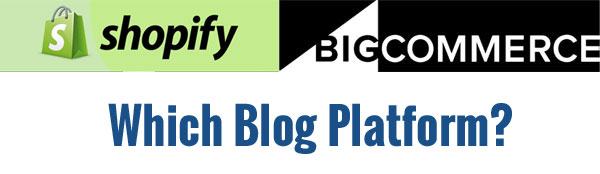
Хорошо известно, что полностью размещенные тележки для покупок, такие как Shopify или BigCommerce, значительно упрощают запуск интернет-магазина, чем попытки запустить собственный сервер.
Но проблема этих двух платформ в том, что они имеют очень ограниченные платформы для ведения блогов . Конечно, если все, что вы хотите делать, это писать простые посты в блоге без излишеств, тогда можно использовать их встроенный блог.
Но если вы хотите запустить полнофункциональный веб-сайт за пределами своего магазина, вам действительно нужно более мощное решение, такое как WordPress.
И в этом проблема.
Допустим, вы хотите прикрепить блог WordPress к своему магазину Shopify.
Прямо сейчас Shopify вынуждает вас установить свой блог WordPress на отдельный поддомен.
Например, если бы мой магазин bumblebeelinens.com был на Shopify, и я хотел бы добавить блог WordPress, мне пришлось бы установить свой блог WordPress на blog.bumblebeelinens.com вместо bumblebeelinens.com/blog.
Большой поддомен против спора о подкаталогах - где вы устанавливаете свой блог Shopify?

Это имеет серьезные последствия для SEO.
Во-первых, Google рассматривает субдомен как полностью отдельный объект от вашего основного сайта. В результате ваш блог WordPress поддомена не будет укреплять вашу корневую область.
С точки зрения SEO (поисковая оптимизация) лучше установить блог WordPress в подкаталог, а не в поддомен , но, к сожалению, мы не можем сделать это с Shopify или Big Commerce.
С другой стороны, если вы используете платформу для ведения блогов Shopify или BigCommerce, вы получите все преимущества SEO от ведения блога в том же домене, что и ваш магазин, но за счет очень ограниченной платформы .
Для многих людей это трудное решение.
Лично я рекомендую вам установить блог WordPress в поддомене вашего основного магазина. Вот почему.
WordPress намного более гибок, чем платформа для блогов Shopify
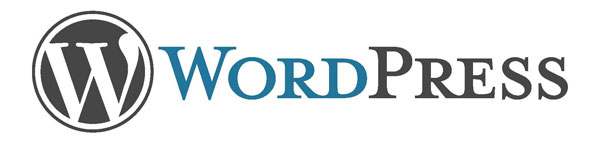
В WordPress есть тысячи плагинов, которые делают работу с полнофункциональным веб-сайтом бесконечно проще, чем ограниченная функциональность ведения блога, предоставляемая Shopify или Big Commerce.
Например, есть плагины для ВСЕГО, о чем вы можете подумать.
Допустим, вы хотите создать красивую сжатую страницу, чтобы легко собирать адреса электронной почты. Для этого есть плагин.
Допустим, вы хотите добавить очень специализированную контактную форму для своего сайта. Для этого есть плагин.
Допустим, вы хотите создать небольшой членский сайт для своего магазина электронной торговли. Для этого есть плагин.
На самом деле WordPress - это гораздо больше, чем платформа для ведения блогов, потому что доступно множество надстроек, расширяющих его функциональные возможности.
Shopify и BigCommerce отлично подходят для обработки заказов и транзакций, но не подходят для всего остального.
Другая причина, по которой я не рекомендую вести блог на Shopify или BigCommerce, заключается в том, что нет возможности перенести ваш блог с их платформы . Другими словами, вы застряли.
Неудивительно, что Shopify предлагает плагин, который перенесет блог WordPress в Shopify, но не наоборот . Иди разберись!
Как установить блог WordPress с помощью Shopify - видеообзор
Как добавить блог WordPress в Shopify или BigCommerce

Как я упоминал ранее, чтобы установить блог WordPress на Shopify или Big Commerce, вам нужно будет создать отдельный поддомен для своего блога .
Кроме того, вам необходимо зарегистрироваться на веб-хостинге для размещения вашего блога. Прямо сейчас я рекомендую Blue Host для этой цели.
Большинство из вас, вероятно, уже знают это, но я управлял своим интернет-магазином на Blue Host более 2 лет, и они были фантастическими.

И что самое приятное, они стоят всего 2,95 доллара в месяц! (Это специальная цена, оговоренная для читателей MyWifeQuitHerJob.com. Обычная цена составляет 7,99 доллара США)
Скорее всего, вначале вам не понадобится ничего более мощного, чем общий хост, и Blue Host - это недорогое и мощное решение.
Ниже приведены подробные инструкции о том, как установить блог WordPress в существующий магазин Shopify или BigCommerce, используя Blue Host в качестве вашего веб- хоста .
Шаг 1. Зарегистрируйтесь на веб-хостинге
Инструкции Как зарегистрироваться
- Перейти на сайт Blue Host
- Нажмите кнопку «Начать сейчас» .
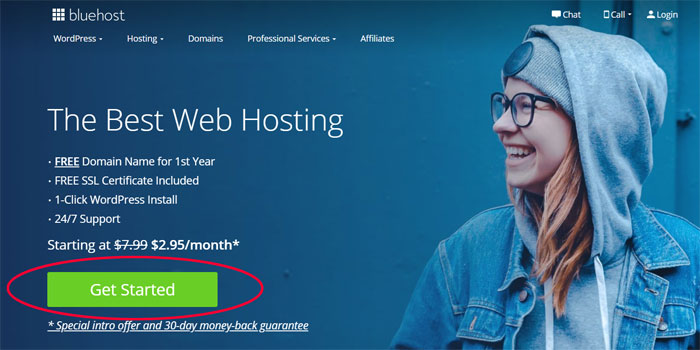
- Выберите план
Если вы только начинаете, просто выберите самый дешевый план, который подойдет, пока вы не достигнете 1000 посещений в день.
- Введите свой домен.
Примечание. Если у вас уже есть домен для вашего магазина электронной торговли, введите точно такой же домен .
Например, если мой магазин электронной коммерции Shopify находится на bumblebeelinens.com, я бы ввел bumblebeelinens.com в качестве домена.
Если вы планируете разместить свой блог на совершенно другом домене, Blue Host предоставит вам домен бесплатно .
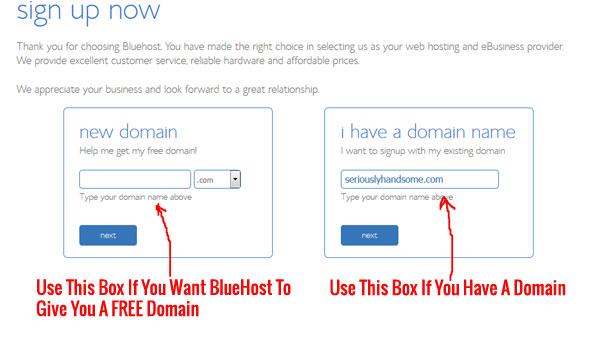
- Введите свою учетную запись и платежную информацию.
- Выберите свой хостинг-пакет. Вам будет предоставлен выбор: 12 месяцев, 24 месяца или 36 месяцев. Чем больше период времени, тем дешевле это будет.
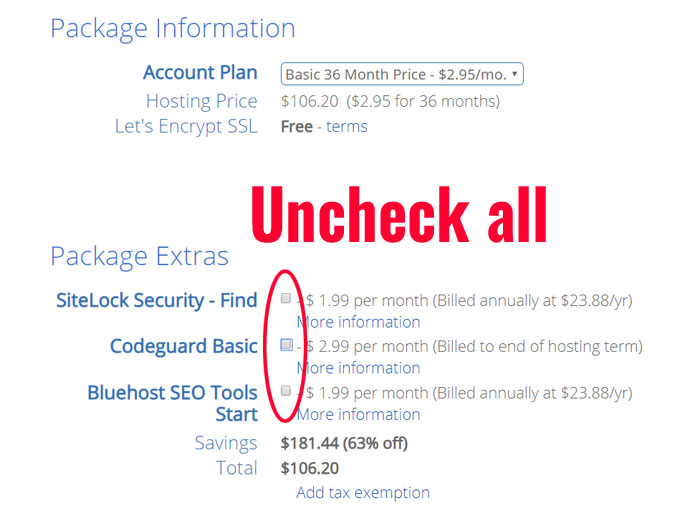
- Убедитесь, что вы отключили все ненужные элементы. Поверьте мне. Вам не нужны SiteLock Domain Security, Site Backup Pro или Search Engine Jumpstart.
- Нажмите "Далее. Вы получите подтверждение по электронной почте.
Шаг 2. Создайте субдомен для своего блога
Этот шаг необходим только в том случае, если вы планируете установить свой блог WordPress на поддомене из магазина Shopify или BigCommerce. Если вы просто планируете установить блог в совершенно отдельном домене, пропустите этот шаг .
- Войдите в свою учетную запись Blue Host . Примечание. Вы должны были получить электронное письмо с информацией о вашем идентификаторе пользователя и пароле. Если вы не можете найти ссылку для входа, нажмите здесь
- Нажмите кнопку «Домены».
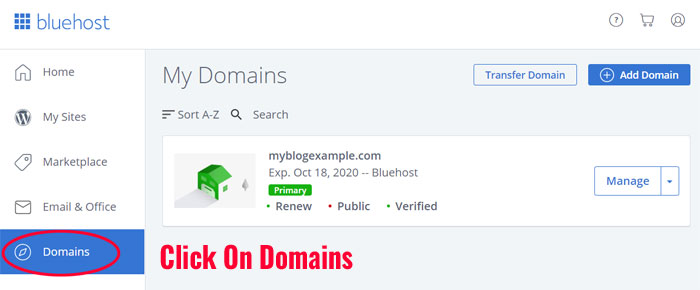
- Нажмите кнопку «Поддомены» в раскрывающемся меню.
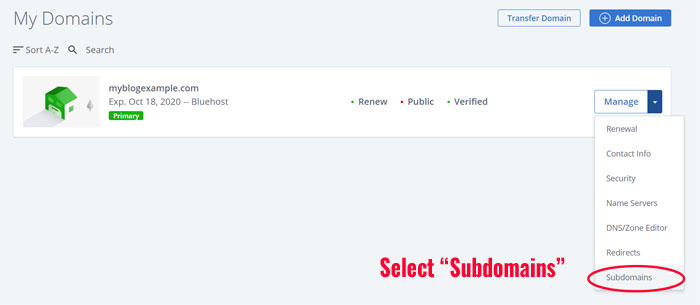
- Добавить поддомен блога
В этом примере я добавляю поддомен blog.yourdomain.com.
- Поздравляю! Вы добавили поддомен!
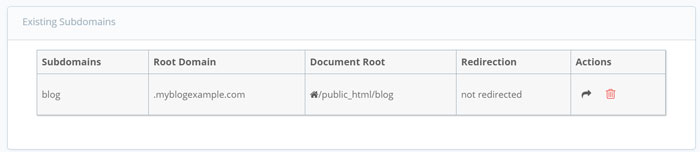
- Получите IP-адрес субдомена
Поскольку мы указываем blog.yourdomain.com на BlueHost, нам нужно получить IP-адрес .Перейдите в Domains-> Zone Editor на панели управления BlueHost.
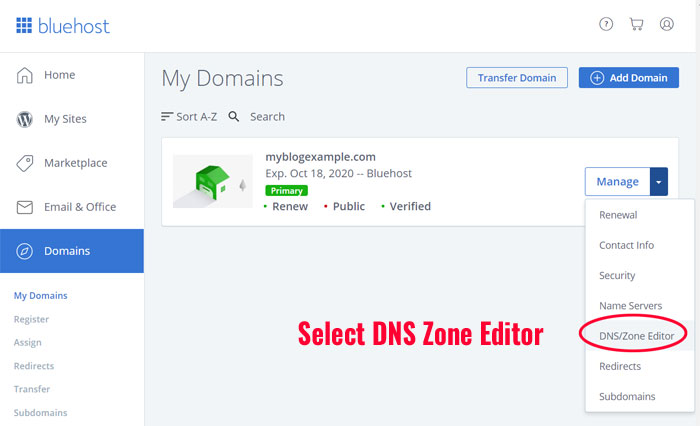
Затем скопируйте следующий IP-адрес (он нам понадобится позже).

В этом примере IP-адрес субдомена - 50.87.248.203.
Шаг 3. Установите WordPress на свой поддомен
WordPress на сегодняшний день является самой популярной платформой для ведения блогов. И самое приятное то, что вы можете установить WordPress всего за несколько кликов на Blue Host.
- Вернитесь на лицевую страницу панели управления Bluehost. Если вы забыли, как попасть в панель управления, нажмите здесь
- В раскрывающемся меню выберите «Добавить новый сайт».

- Назовите свой блог
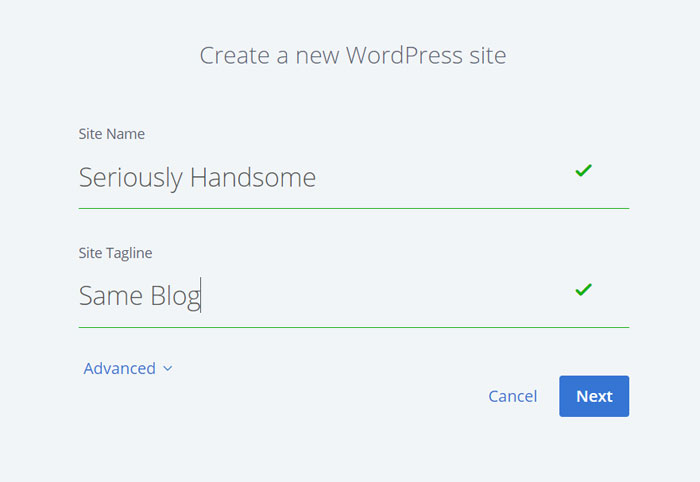
- Выберите свой субдомен и нажмите кнопку «Далее».

- WordPress установлен на ваш поддомен!

Шаг 4: Измените записи DNS - укажите свой поддомен в своем новом блоге WordPress
Если у вас уже есть магазин Shopify или BigCommerce, установленный на yourdomain.com, то вы еще не закончили!
Прямо сейчас ваш основной домен указывает на ваш магазин, размещенный на Shopify или BigCommerce, но вам все равно нужно указать свой поддомен «blog.yourdomain.com» на ваш недавно установленный блог WordPress на BlueHost.
Примечание. Если вы просто устанавливали блог в новом домене, этот шаг вам не нужен. Вы сразу же получите доступ к своему блогу. Bluehost отправит вам по электронной почте конкретные инструкции о том, как это сделать.
Здесь все становится немного техническим.
Помните, что прямо сейчас у вас есть настройка Shopify на вашем основном домене, что означает, что запись DNS (сервера доменных имен) для вашего домена указывает на Shopify.
Чтобы указать «blog.yourdomain.com» на ваш блог WordPress, вам необходимо добавить новую запись DNS, которая сообщает браузеру, что он должен смотреть на Bluehost только в том случае, если кто-то переходит на поддомен (т. Е. На ваш блог) .
Для этого вам нужно будет получить доступ к своему регистратору домена, у которого вы приобрели домен, и добавить «запись A», чтобы сообщить всем, где получить доступ к вашему новому блогу WordPress на blog.yourdomain.com.
Поскольку все мои домены зарегистрированы в Go Daddy, я буду использовать их в качестве примера.
Пошаговая инструкция
- Перейдите на страницу GoDaddy, войдите в систему и нажмите «Управление своими доменами».
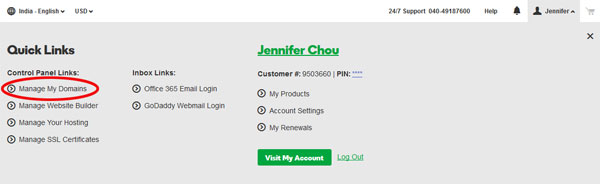
- Выберите желаемый домен и нажмите «Файл зоны DNS».
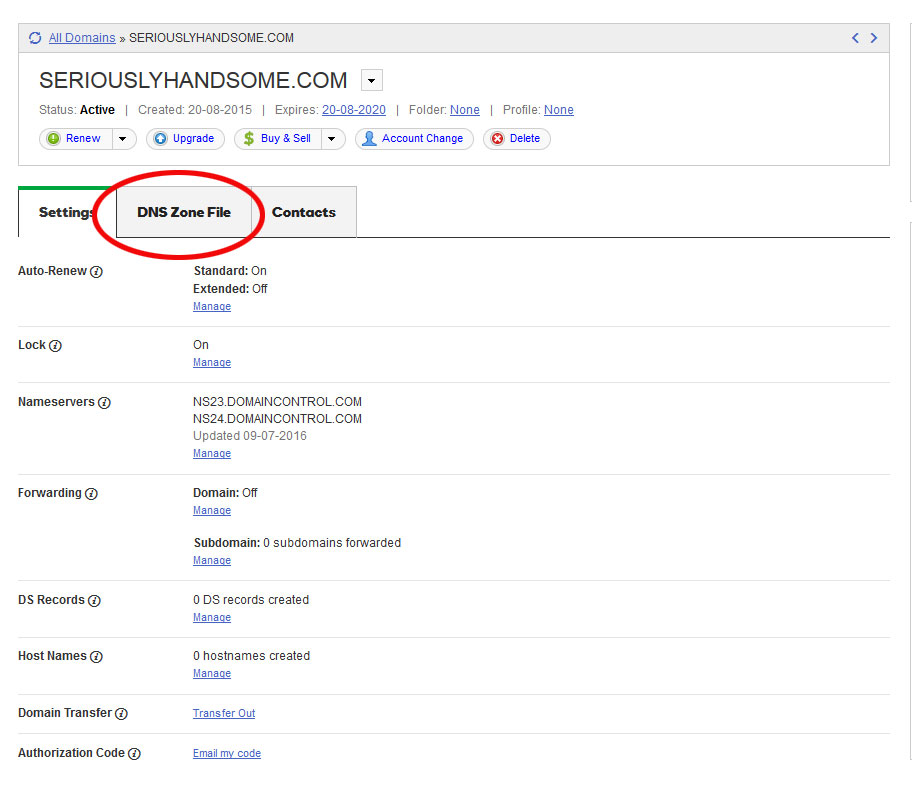
- Нажмите кнопку «Добавить запись».

- Добавьте «запись» в файл зоны с IP-адресом, полученным от BlueHost
В моем предыдущем примере я бы ввел 50.87.248.203.
Вуаля!
Если вы следовали всем приведенным выше инструкциям, у вас должен быть магазин Shopify или BigCommerce по адресу http://yourdomain.com и блог WordPress, расположенный по адресу http://blog.yourdomain.com .
Это наиболее гибкий способ вести блог вместе с вашим Shopify или Big Commerce магазином.
Но если вы работаете на платформе с открытым исходным кодом, как я, вам следует установить свой блог в подкаталог, например http://yourstore.com/blog/.
Удачи!
